Hướng dẫn cách tải, cài đặt và sử dụng phần mềm diệt virus AVG Anti-Virus Free mới nhất. (có minh họa bằng hình ảnh)
Bài viết sau đây sẽ hướng dẫn cài đặt và cách sử dụng phần mềm AVG Anti virus Free diệt virus miễn phí phiên bản mới nhất.
Các chức năng của phần mềm AVG Anti virus Free
- Cung cấp chế độ quét virus, mã độc và các phần mềm độc hại gồm quét ổ cứng hoặc quét theo các phân vùng, thư mục.
- Quét thông minh (Smart Scanning) cho phép quét các file đã biết 1 lần và chỉ quét lại các file này khi phát hiện có sự thay đổi.
- Tăng cường sự riêng tư, giúp người dùng bảo vệ các thông tin cá nhân khi lướt web.
- Xóa file triệt để (File Shredder), tích hợp trong menu ngữ cảnh của Windows Explorer
Hướng dẫn tải và cài đặt phần mềm VG Anti virus Free
Sau khi tải file avg_antivirus_free_setup.exe, bấm vào file này để bắt đầu cài đặt. (Bắt buộc phải có kết nối internet)
Chú ý tùy chọn cài đặt thêm AVG Toolbar và AVG Secure Search. Nếu muốn cài đặt công cụ AVG Toolbar để tăng cường khả năng bảo vệ hoặc AVG Secure Search là công cụ tìm kiếm mặc định, làm trang chủ thì click chọn các ô tương ứng.
Hướng dẫn sử dụng phần mềm AVG Anti virus Free
Giao điện chính của chương trình:
- Góc trên bên phải của giao diện có các mục Menu và Notifications (Hiển thị các thông báo)
- Hàng tiếp theo cụ thể như sau:
- 2 ô đầu tiên là thiết lập bảo vệ hệ thống cơ bản (BASIC PROTECTION) gồm có: Computer (Máy tính), Web & Email (duyệt web và email). Bấm vào các nút này sẽ hiển thị phần thiết lập cụ thể. Ví dụ, nếu bấm vào nút Computer sẽ có các lựa chọn các thiết lập về Antivirus và antirookit scan, các bản thống kê và cấu hình.
- 2 ô tiếp theo là thiết lập bảo vệ nâng cao (FULL PROTECTION), gồm có: Hacker Attacks (Chống Hacker tấn công) và Personal Data (Bảo vệ thông tin cá nhân)
- Nếu bên dưới các ô hiện chữ PROTECTED tức là máy tính đang được bảo vệ, ngược lại NOT FULLY PROTECTED là cảnh báo máy tính đang gặp nguy hiểm.
* Hướng dẫn quét virus toàn bộ máy tính
1. Nhấp nút RUN SMART SCAN trên giao diện để bắt đầu quét virus:
2. Hoặc có thể nhấp vào RUN OTHER SCANS để hiện ra 1 bảng tùy chọn quét virus, trong đó có các mục:
- Deep Scan: Quét sâu toàn bộ toàn bộ dữ liệu máy tính
- File or Folder Scan: Quét file hoặc thư mục tùy chọn trên máy tính.
- Boot-time Scan: Quét virus khi khởi động máy tính.
- USB/DVD Scan: Quét virus trên USB hoặc đĩa DVD.
- Performance Scan: Kiểm tra hiệu suất máy tính (file rác trên PC, registry key bị hỏng...).
* Hướng dẫn quét ổ đĩa, thư mục bất kỳ trên máy tính
1. Nhấp nút Scan now trên giao diện:
3. Chọn dòng Scan Specific Files or Folders --> sẽ có 1 bảng Scan Spencific Files or Folders – Settings hiện ra --> bấm Next để tiếp tục:
4. Bảng Scan specific files or folders sẽ hiện ra, chọn thư mục muốn quét --> bấm vào Start Scan để bắt đầu quét virus.
5. Sau đó quá trình quét sẽ được bắt đầu:
6. Sau khi quét xong, phần mềm sẽ hiện thông báo cụ thể:
7. Để quét 1 file bất kỳ, các bước chọn và quét tương tự như quét thư mục./.
Minh Hùng (Tổng hợp)


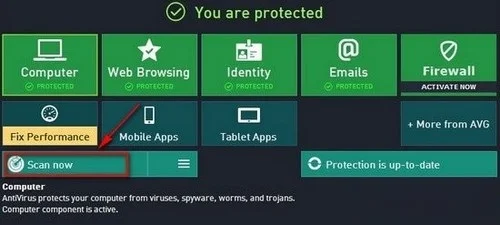
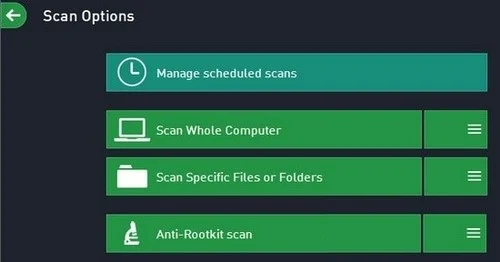






Ý KIẾN